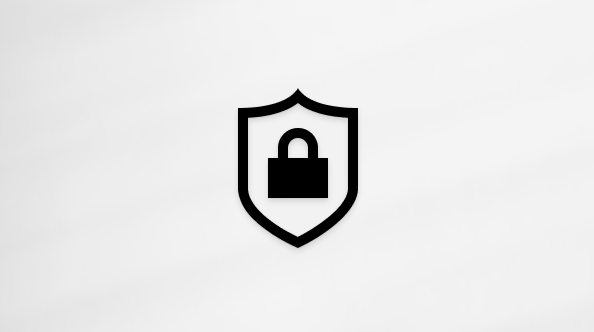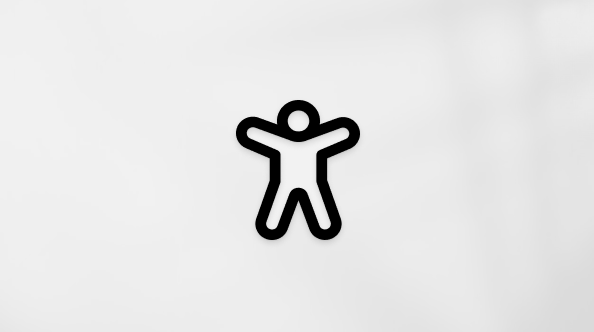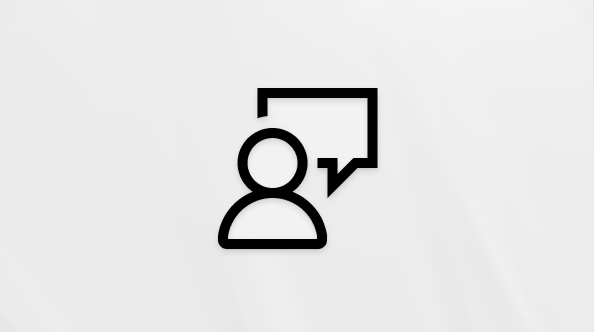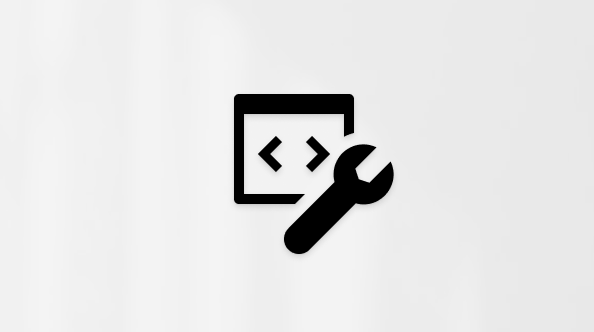Este artículo está destinado para quienes usan un programa de lector de pantalla como Windows Narrador, JAWS o NVDA con herramientas o características de Windows y productos de Microsoft 365. Este artículo forma parte del conjunto de contenido de Ayuda y formación de accesibilidad donde podrá encontrar más información sobre accesibilidad en nuestras aplicaciones. Para obtener ayuda general, visite Soporte técnico de Microsoft.
La nueva experiencia de chats y canales en Microsoft Teams simplifica la colaboración para los usuarios de lectores de pantalla y teclado con una interfaz accesible, filtrado mejorado y opciones de vista flexibles.
Este artículo trata sobre tareas básicas en la nueva experiencia de chats y canales, incluida la creación de mensajes nuevos, la personalización de vistas, la configuración de filtros y mucho más en Microsoft Teams en Windows.
Notas:
-
La característica Nuevo mensaje en Teams está disponible como parte del programa de vista previa pública y puede experimentar más cambios antes de publicarse públicamente. Para obtener acceso a esta y otras características próximas, cambie a la versión preliminar pública de Teams.
-
Para obtener más información sobre los lectores de pantalla, vaya a Cómo funcionan los lectores de pantalla con Microsoft 365.
En este tema
Cambiar entre vistas de lista combinadas e independientes
Puede elegir entre una vista de lista combinada, que muestra todos los chats y canales en una lista, y una vista de lista independiente, que divide chats y canales en diferentes aplicaciones en la barra de aplicaciones.
Para obtener más información, vaya al tema "Navegar por las vistas de lista combinadas e independientes" en Usar un lector de pantalla para navegar y explorar la nueva experiencia de chats y canales en Microsoft Teams.
Nota: De forma predeterminada, Teams mostrará chats y canales en la vista de lista combinada.
Crear un mensaje nuevo
Crear un nuevo mensaje ahora es más fácil que nunca con métodos abreviados de teclado y opciones actualizados. Puede redactar y enviar mensajes rápidamente a personas, grupos o equipos enteros, lo que le ayudará a compartir actualizaciones y mantenerse conectado.
-
Presione Ctrl+N para abrir una nueva ventana de chat.
-
Como alternativa, presione la tecla Tab hasta que oiga "Botón Más opciones de lista" y, después, use la tecla de flechaarriba o abajo para seleccionar el botón Nuevo mensaje y presione Entrar.
-
-
Escriba el nombre, correo electrónico, grupo, canal de equipo o etiqueta deseados en la barra de búsqueda y presione Entrar.
-
Presione la tecla Tab hasta que oiga "Escriba un mensaje" y, después, empiece a escribir el mensaje y presione Entrar para enviarlo.
Crear secciones personalizadas
Puede organizar chats y canales relacionados en secciones personalizadas, lo que facilita el seguimiento de las conversaciones importantes. Las secciones personalizadas le permiten agrupar chats y canales por tema, proyecto o preferencia de acceso rápido. Esto se puede hacer tanto en las vistas de lista combinadas como en vistas de lista independientes.
-
Presione la tecla Tab hasta que oiga "Botón Más opciones de lista" y, después, use la tecla de flecha arriba o abajo para seleccionar el botón Nuevos elementos y presione Entrar.
-
Presione la tecla de dirección arriba o abajo hasta que oiga "Elemento de menú Nueva sección" y, después, presione Entrar.
-
Escriba el nombre de la sección, vaya al botón Crear con la tecla Tab y presione Entrar.
-
Vaya al chat o canal que quiera agregar a la nueva sección, abra el menú Más opciones y seleccione Mover al elemento de menú. A continuación, elija el nombre de la sección que desee de la lista.
-
Como alternativa, presione Mayús+F10 para abrir el menú contextual y, después, use la tecla de flecha arriba o abajo para ir al elemento de menú Mover a y presione Entrar.
Nota: También puede cambiar el nombre o quitar secciones personalizadas para mantener la lista organizada.
-
Ordenar secciones
Organice los chats y canales para mantener conversaciones importantes accesibles ajustando el criterio de ordenación en cada sección. Las opciones de ordenación son:
-
Personalizado: esta opción organiza los chats y canales manualmente en el orden que prefiera. Esta es la ordenación predeterminada para Favoritos y secciones personalizadas.
-
Más reciente: esta opción muestra chats y canales basados en la actividad más reciente, con los elementos actualizados más recientemente en la parte superior.
-
Solo no leído: esta opción solo muestra los mensajes no leídos, lo que mantiene la lista compacta y enfocada en la nueva actividad.
Pasos para ordenar una sección
-
Para ordenar, vaya a la sección deseada y presione la tecla Tab hasta que oiga "Botón Más opciones" y, después, presione Entrar.
-
Use la tecla de flecha arriba o abajo para seleccionar una opción de ordenación y presione Entrar para aplicar el criterio de ordenación seleccionado.
Sugerencia: Para una vista optimizada, el modo Solo leído mantendrá la lista compacta mostrando solo los elementos no leídos.
Aplicar filtros
Use filtros para centrarse en conversaciones específicas dentro de su lista de canales o chats. De forma predeterminada, los filtros como No leídos, Chats, Reuniones y Reactivados están disponibles en la aplicación Chat y el filtro No leído está disponible en la aplicación Canales . Puede seleccionar varios filtros para refinar aún más los resultados.
Para obtener más información, vaya al tema "Información general de los cambios importantes" en Usar un lector de pantalla para navegar y explorar la nueva experiencia de chats y canales en Microsoft Teams.
-
Presione la tecla Tab hasta que oiga "Barra de herramientas Opciones de filtro" y, después, presione Entrar.
-
Use las teclas de dirección para seleccionar un filtro, como No leído o Nomutado, y presione Entrar para aplicarlo. Para buscar más filtros, vaya al botón Más filtros y presione Entrar. Como alternativa, use los siguientes métodos abreviados para aplicar directamente los filtros:
-
Para filtrar y ver los elementos no leídos, presione Ctrl+Alt+U.
-
Para mostrar los elementos nomutados, presione Ctrl+Alt+Q.
-
Para ver todas las reuniones, presione Ctrl+Alt+B.
-
Para mostrar todos los elementos de chat, presione Ctrl+Alt+C.
-
Para mostrar todos los elementos del canal, presione Ctrl+Alt+A.
-
Para buscar un chat, canal o persona específicos por nombre, presione Ctrl+Mayús+F.
Nota: Los filtros seleccionados permanecen activos incluso si sale de la lista, lo que le permite continuar donde lo dejó. Para obtener más métodos abreviados de teclado, consulte Métodos abreviados de teclado para Microsoft Teams,
-
-
Para quitar un filtro, presione la tecla Tab hasta que oiga el nombre del filtro activo y vuelva a presionar Entrar .
-
Como alternativa, puede borrar todos los filtros de la vista de lista con el método abreviado de teclado Ctrl+Alt+Z.
-
Este artículo trata sobre tareas básicas en la experiencia de los nuevos chats y canales, incluida la creación de mensajes nuevos, la personalización de vistas, la configuración de filtros y mucho más en Microsoft Teams en macOS.
Notas:
-
La característica Nuevo mensaje en Teams está disponible como parte del programa de vista previa pública y puede experimentar más cambios antes de publicarse públicamente. Para obtener acceso a esta y otras características próximas, cambie a la versión preliminar pública de Teams.
-
Para obtener más información sobre los lectores de pantalla, vaya a Cómo funcionan los lectores de pantalla con Microsoft 365.
En este tema
Cambiar entre vistas de lista combinadas e independientes
Puede elegir entre una vista de lista combinada, que muestra todos los chats y canales en una lista, y una vista de lista independiente, que divide chats y canales en diferentes aplicaciones en la barra de aplicaciones.
Para obtener más información, vaya al tema "Navegar por las vistas de lista combinadas e independientes" en Usar un lector de pantalla para navegar y explorar la nueva experiencia de chats y canales en Microsoft Teams.
Nota: De forma predeterminada, Teams mostrará chats y canales en la vista de lista combinada.
Crear un mensaje nuevo
Crear un nuevo mensaje ahora es más fácil que nunca con métodos abreviados de teclado y opciones actualizados. Puede redactar y enviar mensajes rápidamente a personas, grupos o equipos enteros, lo que le ayudará a compartir actualizaciones y mantenerse conectado.
-
Presione Ctrl+N para abrir una nueva ventana de chat.
-
Como alternativa, presione la tecla Tab hasta que oiga "Botón de opción Más lista" y, después, use la tecla de flechaarriba o abajo para seleccionar el botón Nuevo mensaje" y presione Entrar.
-
-
Escriba el nombre, correo electrónico, grupo, canal de equipo o etiqueta deseados en la barra de búsqueda y presione Retorno.
-
Presione la tecla Tab hasta que oiga "Escriba un mensaje" y, después, empiece a escribir el mensaje y presione Entrar para enviarlo.
Crear secciones personalizadas
Puede organizar chats y canales relacionados en secciones personalizadas, lo que facilita el seguimiento de las conversaciones importantes. Las secciones personalizadas le permiten agrupar chats y canales por tema, proyecto o preferencia de acceso rápido. Esto se puede hacer tanto en las vistas de lista combinadas como en vistas de lista independientes.
-
Presione la tecla Tab hasta que oiga "Botón Más opciones de lista" y, después, use las teclas de dirección para seleccionar el botón Nuevos elementos y presione Retorno.
-
Presione la tecla de dirección arriba o abajo hasta que oiga "Elemento de menú Nueva sección" y, después, presione Entrar.
-
Escriba el nombre de la sección, vaya al botón Crear con la tecla Tab y presione Entrar.
-
Vaya al chat o canal que quiera agregar a la nueva sección, abra el menú Más opciones y seleccione Mover al elemento de menú. A continuación, elija el nombre de la sección que desee de la lista.
-
Como alternativa, presione Mayús+F10 para abrir el menú contextual y, después, use la tecla de flecha arriba o abajo para ir al elemento de menú Mover a y presione Entrar.
-
Nota: También puede cambiar el nombre o quitar secciones personalizadas para mantener la lista organizada.
Ordenar secciones
Organice los chats y canales para mantener conversaciones importantes accesibles ajustando el criterio de ordenación en cada sección. Las opciones de ordenación son:
-
Personalizado: esta opción organiza los chats y canales manualmente en el orden que prefiera. Esta es la ordenación predeterminada para Favoritos y secciones personalizadas.
-
Más reciente: esta opción muestra chats y canales basados en la actividad más reciente, con los elementos actualizados más recientemente en la parte superior.
-
Solo no leído: esta opción solo muestra los mensajes no leídos, lo que mantiene la lista compacta y enfocada en la nueva actividad.
Pasos para ordenar una sección
-
Para ordenar, vaya a la sección deseada y presione la tecla Tab hasta que oiga "Botón Más opciones" y, después, presione Retorno.
-
Use la tecla de flecha arriba o abajo para seleccionar una opción de ordenación y presione Entrar para aplicar el criterio de ordenación seleccionado.
Sugerencia: Para una vista optimizada, el modo Solo leído mantendrá la lista compacta mostrando solo los elementos no leídos.
Aplicar filtros
Use filtros para centrarse en conversaciones específicas dentro de su lista de canales o chats. De forma predeterminada, los filtros como No leídos, Chats, Reuniones y Reactivados están disponibles en la aplicación Chat y el filtro No leído está disponible en la aplicación Canales . Puede seleccionar varios filtros para refinar aún más los resultados.
Para obtener más información, vaya al tema "Información general de los cambios importantes" en Usar un lector de pantalla para navegar y explorar la nueva experiencia de chats y canales en Microsoft Teams.
-
Presione la tecla Tab hasta que oiga "Barra de herramientas Opciones de filtro" y, después, presione Entrar.
-
Use las teclas de dirección para seleccionar un filtro, como No leído o Nomutado, y presione Entrar para aplicarlo. Para buscar más filtros, vaya a Más filtros y presione Entrar.
Como alternativa, use los siguientes métodos abreviados para aplicar directamente los filtros:
-
Para filtrar y ver los elementos no leídos, presione Opt+Cmd+U.
-
Para mostrar los elementos nomutados, presione Opt+Cmd+Q.
-
Para ver todas las reuniones, presione Opt+Cmd+T.
-
Para mostrar todos los elementos de chat, presione Opt+Cmd+C.
-
Para mostrar todos los elementos del canal, presione Opt+Cmd+A.
-
Para buscar un chat, canal o persona específicos por nombre, presione Cmd+Mayús+F.
Nota: Los filtros seleccionados permanecen activos incluso si sale de la lista, lo que le permite continuar donde lo dejó. Para obtener más métodos abreviados de teclado, consulte Métodos abreviados de teclado para Microsoft Teams.
-
-
Para quitar un filtro, presione la tecla Tab hasta que oiga el nombre del filtro activo y vuelva a presionar Retorno .
-
Como alternativa, puede borrar todos los filtros de la vista de lista con el método abreviado de teclado Opt+Cmd+Z.
-
Este artículo trata sobre las tareas básicas en la experiencia de los nuevos chats y canales, incluida la creación de mensajes nuevos, la personalización de vistas, la configuración de filtros y mucho más en Microsoft Teams en su dispositivo iOS.
Notas:
-
En este tema se asume que usa el lector de pantalla integrado de iOS, VoiceOver. Para obtener más información sobre el uso de VoiceOver, vaya a Accesibilidad de iOS.
-
En este artículo se asume que usa esta aplicación con un teléfono iOS. Es posible que algunos gestos y la navegación sean diferentes en un iPad.
En este tema
Cambiar entre vistas de lista combinadas e independientes
Puede elegir entre una vista de lista combinada, que muestra todos los chats y canales en una lista, y una vista de lista independiente, que divide chats y canales en diferentes aplicaciones en la barra de aplicaciones.
-
Deslice el dedo a la izquierda o a la derecha hasta que oiga "Botón de menú Más" y, después, pulse dos veces para activarlo.
-
Deslice el dedo hacia la derecha hasta que escuche "Botón Experiencia de nuevos chats & canales" y, después, pulse dos veces para activarlo.
-
Desplácese hacia la derecha para seleccionar el conmutador Combinado y pulse dos veces para activar la vista combinada.
-
Para cambiar a la vista independiente, pulse dos veces de nuevo en el conmutador Combinado .
Para obtener más información, vaya al tema Navegar por listas combinadas e independientes en "Usar un lector de pantalla para navegar y explorar la nueva experiencia de chats y canales en Microsoft Teams.
Crear un mensaje nuevo
Crear un nuevo mensaje ahora es más fácil que nunca con métodos abreviados de teclado y opciones actualizados. Puede redactar y enviar mensajes rápidamente a personas, grupos o equipos enteros, lo que le ayudará a compartir actualizaciones y mantenerse conectado.
-
Desplácese a la izquierda o a la derecha hasta que oiga "Botón Nuevo chat" y, después, pulse dos veces para iniciar un nuevo chat.
-
Escriba el nombre, correo electrónico, grupo o etiqueta en la barra de búsqueda y pulse dos veces.
-
Desplácese hacia la derecha hasta que oiga "Escriba un mensaje" y, después, escriba el mensaje.
-
Desplácese hacia la derecha hasta el botón Enviar y pulse dos veces para enviar.
Crear secciones personalizadas
Puede organizar chats y canales relacionados en secciones personalizadas, lo que facilita el seguimiento de las conversaciones importantes. Las secciones personalizadas le permiten agrupar chats y canales por tema, proyecto o preferencia de acceso rápido. Esto se puede hacer tanto en las vistas de lista combinadas como en vistas de lista independientes.
-
En la lista Chats o Canales, deslice el dedo a la izquierda o a la derecha para encontrar el contacto deseado y pulse dos veces para abrirlo.
-
Desplácese a la izquierda o a la derecha hasta que oiga "Perfil o Nombre de canal" y, después, pulse dos veces para activarlo.
-
Deslice el dedo a la izquierda o a la derecha hasta que oiga "Botón Mover a" y, después, pulse dos veces para activarlo.
-
Desplácese hacia la derecha para seleccionar el botón Nueva sección y pulse dos veces para crear una sección.
-
Escriba un nombre para la nueva sección, desplácese hasta el botón Listo y pulse dos veces para guardarla.
Ordenar secciones
Organice los chats y canales para mantener conversaciones importantes accesibles ajustando el criterio de ordenación en cada sección. Las opciones de ordenación son:
-
Personalizado: esta opción organiza los chats y canales manualmente en el orden que prefiera. Esta es la ordenación predeterminada para Favoritos y secciones personalizadas.
-
Por recencia: esta opción muestra chats y canales basados en la actividad más reciente, con los elementos actualizados más recientemente en la parte superior.
Pasos para ordenar una sección
-
Desplácese hasta la sección deseada y pulse dos veces cuando escuche "Botón Más opciones".
-
Desplácese hacia la izquierda o la derecha para seleccionar una opción de ordenación y presione Entrar para aplicar el criterio de ordenación seleccionado.
Aplicar filtros
Aplique filtros para centrarse en conversaciones específicas dentro de la aplicación Chat o Canales . Acceda a filtros como No leídos, Menciones, Chats, Canales, Reuniones y Silenciado a través del menú Filtros . Puede seleccionar varios filtros para refinar aún más los resultados.
Para obtener más información, vaya al tema "Información general de los cambios importantes" en Usar un lector de pantalla para navegar y explorar la nueva experiencia de chats y canales en Microsoft Teams.
-
Deslice el dedo a la izquierda o a la derecha hasta que oiga opciones de filtro como "No leídos, Reuniones, Chats, etc." y, después, pulse dos veces para aplicarla. Para buscar más filtros, deslice el dedo a la derecha hasta que oiga "Botón Más" y pulse dos veces para buscar todos los filtros.
Nota: Los filtros seleccionados permanecen activos incluso si sale de la lista, lo que le permite reanudar desde donde lo dejó.
-
Para quitar el filtro, deslice el dedo a la izquierda o a la derecha hasta que oiga el nombre del filtro activo y pulse dos veces para desactivarlo.
Este artículo trata sobre tareas básicas en la experiencia de los nuevos chats y canales, incluida la creación de mensajes nuevos, la personalización de vistas, la configuración de filtros y mucho más en Microsoft Teams en su dispositivo Android.
Notas:
-
En este artículo se asume que usa el lector de pantalla integrado de Android, Talkback. Para obtener más información sobre el uso de TalkBack, vaya a Accesibilidad de Android.
-
En este artículo se asume que usa esta aplicación con un teléfono Android. Es posible que algunos gestos y la navegación sean diferentes en una tableta Android.
En este tema
Cambiar entre vistas de lista combinadas e independientes
Puede elegir entre una vista de lista combinada, que muestra todos los chats y canales en una lista, y una vista de lista independiente, que divide chats y canales en diferentes aplicaciones en la barra de aplicaciones.
-
Deslice el dedo a la izquierda o a la derecha hasta que oiga "Botón de menú Más" y, después, pulse dos veces para activarlo.
-
Deslice el dedo hacia la derecha hasta que oiga "Personalizar vista" y, después, pulse dos veces para activarla.
-
Desplácese hacia la derecha para seleccionar el conmutador Combinado y pulse dos veces para activar la vista combinada.
-
Para cambiar a la vista independiente, pulse dos veces de nuevo en el conmutador Combinado .
Para obtener más información, vaya a Usar un lector de pantalla para navegar y explorar la nueva experiencia de chats y canales en Microsoft Teams.
Crear un mensaje nuevo
Crear un nuevo mensaje ahora es más fácil que nunca con métodos abreviados de teclado y opciones actualizados. Puede redactar y enviar mensajes rápidamente a personas, grupos o equipos enteros, lo que le ayudará a compartir actualizaciones y mantenerse conectado.
-
Desplácese a la izquierda o a la derecha hasta que oiga "Botón Nueva conversación" y, después, pulse dos veces para crear un mensaje nuevo.
-
Escriba el nombre, correo electrónico, grupo, canal de equipo o etiqueta en la barra de búsqueda y pulse dos veces.
-
Desplácese a la izquierda o a la derecha hasta que oiga "Escriba un mensaje" y, después, escriba el mensaje.
-
Desplácese hacia la derecha hasta el botón Enviar y pulse dos veces para enviar.
Crear secciones personalizadas
Puede organizar chats y canales relacionados en secciones personalizadas, lo que facilita el seguimiento de las conversaciones importantes. Las secciones personalizadas le permiten agrupar chats y canales por tema, proyecto o preferencia de acceso rápido. Esto se puede hacer tanto en las vistas de lista combinadas como en vistas de lista independientes.
-
En la lista Chats o Canales, deslice el dedo a la izquierda o a la derecha para encontrar el contacto deseado y pulse dos veces para abrirlo.
-
Desplácese a la izquierda o a la derecha hasta que oiga "Botón Detalles del chat" y, después, pulse dos veces para activarlo.
-
Deslice el dedo a la izquierda o a la derecha hasta que oiga "Botón Mover a" y, después, pulse dos veces para activarlo.
-
Desplácese hacia la derecha para seleccionar el botón Nueva sección y pulse dos veces para crear una sección.
-
Escriba un nombre para la nueva sección, desplácese hasta el botón Listo y pulse dos veces para guardarla.
Ordenar secciones
Organice los chats y canales para mantener conversaciones importantes accesibles ajustando el criterio de ordenación en cada sección. Las opciones de ordenación son:
-
Personalizado: esta característica organiza los chats y canales manualmente en el orden que prefiera. Esta es la ordenación predeterminada para Favoritos y secciones personalizadas.
-
Por recencia: esta característica muestra chats y canales basados en la actividad más reciente, con los elementos actualizados más recientemente en la parte superior.
Pasos para ordenar una sección
-
Desplácese hasta la sección deseada y pulse dos veces cuando escuche "Botón Más opciones".
-
Desplácese hacia la izquierda o la derecha para seleccionar una opción de ordenación y presione Entrar para aplicar el criterio de ordenación seleccionado.
Aplicar filtros
Aplique filtros para centrarse en conversaciones específicas dentro de la aplicación Chat o Canales . Acceda a filtros como No leídos, Menciones, Chats, Canales, Reuniones y Silenciado a través del menú Filtros . Puede seleccionar varios filtros para refinar aún más los resultados.
Para obtener más información, vaya al tema "Información general de los cambios importantes" en Usar un lector de pantalla para navegar y explorar la nueva experiencia de chats y canales en Microsoft Teams.
-
Deslice el dedo a la izquierda o a la derecha hasta que oiga opciones de filtro como "No leídos, Reuniones, Chats, etc." y, después, pulse dos veces para aplicarla. Para buscar más filtros, deslice el dedo a la derecha hasta que oiga "Botón Más" y pulse dos veces para buscar todos los filtros.
Nota: Los filtros seleccionados permanecen activos incluso si sale de la lista, lo que le permite reanudar desde donde lo dejó.
-
Para quitar el filtro, deslice el dedo a la izquierda o a la derecha hasta que oiga el nombre del filtro activo y pulse dos veces para desactivarlo.
Este artículo trata sobre tareas básicas en la experiencia de los nuevos chats y canales, incluida la creación de mensajes nuevos, la personalización de vistas, la configuración de filtros y mucho más en Microsoft Teams en la Web.
Notas:
-
La característica Nuevo mensaje en Teams está disponible como parte del programa de vista previa pública y puede experimentar más cambios antes de publicarse públicamente. Para obtener acceso a esta y otras características próximas, cambie a la versión preliminar pública de Teams.
-
Para obtener más información sobre los lectores de pantalla, vaya a Cómo funcionan los lectores de pantalla con Microsoft 365.
En este tema
Cambiar entre vistas de lista combinadas e independientes
Puede elegir entre una vista de lista combinada, que muestra todos los chats y canales en una lista, y una vista de lista independiente, que divide chats y canales en diferentes aplicaciones en la barra de aplicaciones.
Para obtener más información, vaya al tema "Navegar por las vistas de lista combinadas e independientes" en Usar un lector de pantalla para navegar y explorar la nueva experiencia de chats y canales en Microsoft Teams.
Nota: De forma predeterminada, Teams mostrará chats y canales en la vista de lista combinada.
Crear un mensaje nuevo
Crear un nuevo mensaje ahora es más fácil que nunca con métodos abreviados de teclado y opciones actualizados. Puede redactar y enviar mensajes rápidamente a personas, grupos o equipos enteros, lo que le ayudará a compartir actualizaciones y mantenerse conectado.
-
Presione Ctrl+N para abrir una nueva ventana de chat.
-
Como alternativa, presione la tecla Tab hasta que oiga "Botón de opción Más lista" y, después, use la tecla de flechaarriba o abajo para seleccionar el botón Nuevo mensaje y presione Entrar.
-
-
Escriba el nombre, correo electrónico, grupo, canal de equipo o etiqueta deseados en la barra de búsqueda y presione Entrar.
-
Presione la tecla Tab hasta que oiga "Escriba un mensaje" y, después, empiece a escribir el mensaje y presione Entrar para enviarlo.
Crear secciones personalizadas
Puede organizar chats y canales relacionados en secciones personalizadas, lo que facilita el seguimiento de las conversaciones importantes. Las secciones personalizadas le permiten agrupar chats y canales por tema, proyecto o preferencia de acceso rápido. Esto se puede hacer tanto en las vistas de lista combinadas como en vistas de lista independientes.
-
Presione la tecla Tab hasta que oiga "Botón Más opciones de lista" y, después, use las teclas de dirección para seleccionar el botón Nuevos elementos y presione Entrar.
-
Presione la tecla de dirección arriba o abajo hasta que oiga "Elemento de menú Nueva sección" y, después, presione Entrar.
-
Escriba el nombre de la sección, vaya al botón Crear con la tecla Tab y presione Entrar.
-
Vaya al chat o canal que quiera agregar a la nueva sección, abra el menú Más opciones y seleccione Mover al elemento de menú. A continuación, elija el nombre de la sección que desee de la lista.
-
Como alternativa, presione Mayús+F10 para abrir el menú contextual y, después, use la tecla de flecha arriba o abajo para ir al elemento de menú Mover a y presione Entrar.
Nota: También puede cambiar el nombre o quitar secciones personalizadas para mantener la lista organizada.
Ordenar secciones
Organice los chats y canales para mantener conversaciones importantes accesibles ajustando el criterio de ordenación en cada sección. Las opciones de ordenación son:
-
Personalizado: esta opción organiza los chats y canales manualmente en el orden que prefiera. Esta es la ordenación predeterminada para Favoritos y secciones personalizadas.
-
Más reciente: esta opción muestra chats y canales basados en la actividad más reciente, con los elementos actualizados más recientemente en la parte superior.
-
Solo no leído: esta opción solo muestra los mensajes no leídos, lo que mantiene la lista compacta y enfocada en la nueva actividad.
Pasos para ordenar una sección
-
Para ordenar, vaya a la sección deseada y presione la tecla Tab hasta que oiga "Botón Más opciones" y, después, presione Entrar.
-
Use la tecla de flecha arriba o abajo para seleccionar una opción de ordenación y presione Entrar para aplicar el criterio de ordenación seleccionado.
Sugerencia: Para una vista optimizada, el modo Solo leído mantendrá la lista compacta mostrando solo los elementos no leídos.
Aplicar filtros
Use filtros para centrarse en conversaciones específicas dentro de su lista de canales o chats. De forma predeterminada, los filtros como No leídos, Chats, Reuniones y Reactivados están disponibles en la aplicación Chat y el filtro No leído está disponible en la aplicación Canales . Puede seleccionar varios filtros para refinar aún más los resultados.
Para obtener más información, vaya a "Introducción al tema de cambios clave" en Usar un lector de pantalla para navegar y explorar la nueva experiencia de chats y canales en Microsoft Teams.
-
Presione la tecla Tab hasta que oiga "Barra de herramientas Opciones de filtro" y, después, presione Entrar.
-
Use las teclas de dirección para seleccionar un filtro, como No leído o Nomutado, y presione Entrar para aplicarlo.
Como alternativa, use los siguientes métodos abreviados para aplicar directamente los filtros:
-
Para filtrar y ver los elementos no leídos, presione Ctrl+Alt+U.
-
Para mostrar los elementos nomutados, presione Ctrl+Alt+Q.
-
Para ver todas las reuniones, presione Ctrl+Alt+B.
-
Para mostrar todos los elementos de chat, presione Ctrl+Alt+C.
-
Para mostrar todos los elementos de actividad, presione Ctrl+Alt+A.
-
Para buscar un chat, canal o persona específicos por nombre, presione Ctrl+Mayús+F.
Nota: Los filtros seleccionados permanecen activos incluso si sale de la lista, lo que le permite continuar donde lo dejó. Para obtener más métodos abreviados de teclado, consulte Métodos abreviados de teclado para Microsoft Teams.
-
-
Para quitar un filtro, presione la tecla Tab hasta que oiga el nombre del filtro activo y vuelva a presionar Entrar .
-
Como alternativa, puede borrar todos los filtros de la vista de lista con el método abreviado de teclado Ctrl+Alt+Z.
Vea también
Usar un lector de pantalla para chatear en Microsoft Teams
Usar un lector de pantalla para buscar una conversación, una persona o un archivo en Microsoft Teams
Métodos abreviados de teclado de Microsoft Teams
Tareas básicas al usar un lector de pantalla con Microsoft Teams
Soporte técnico para clientes con discapacidades
Microsoft quiere proporcionar la mejor experiencia posible a todos nuestros clientes. Si tienes alguna discapacidad o preguntas relacionadas con la accesibilidad, ponte en contacto con Answer Desk Accesibilidad de Microsoft para obtener asistencia técnica. El equipo de soporte técnico de Answer Desk Accesibilidad está capacitado para usar muchas tecnologías de asistencia conocidas y puede ofrecer asistencia en inglés, español, francés y lenguaje de signos estadounidense. Ve al sitio Answer Desk Accesibilidad de Microsoft para averiguar los detalles de contacto de tu región.
Si eres un usuario gubernamental, comercial o empresarial, ponte en contacto con Answer Desk Accesibilidad de la empresa.